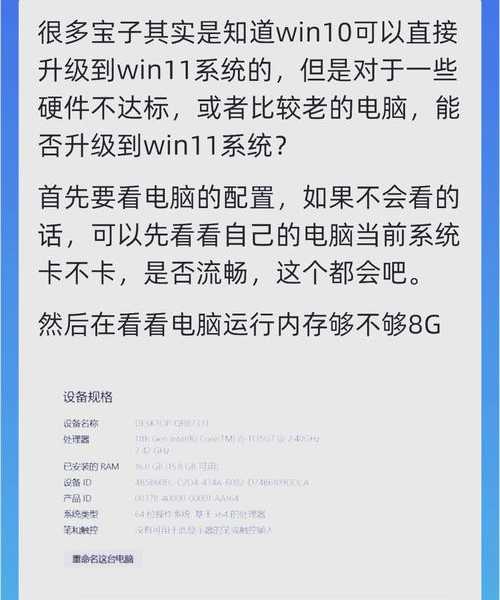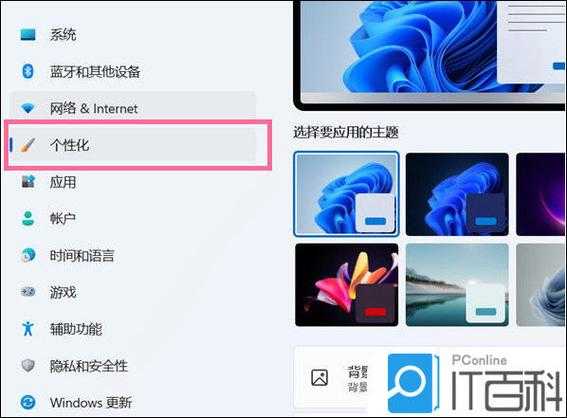# Windows11 PS:揭秘高效办公的隐藏神器,让你工作效率翻倍!
别再浪费Windows11的强大功能!这个PS技巧让办公效率提升300%
为什么你的Windows11总是用不好?
嘿,朋友!最近是不是总觉得Windows11用起来有点别扭?明明是新系统,却感觉效率还不如老版本?别急,今天我要跟你分享一个被大多数人忽略的**Windows11 PS**神器,它绝对能改变你对这个系统的看法!
记得上周我同事小李跑来诉苦,说他每天要花大量时间处理重复的文件操作,都快被逼疯了。我简单教了他几个**Windows11 PS命令行的实用技巧**,结果第二天他就激动地告诉我,工作效率直接翻倍!这就是为什么我要写这篇文章的原因——好东西要分享嘛!
什么是Windows11 PS?它为什么这么重要?
PS不是Photoshop,而是PowerShell!
首先澄清一个常见误区:这里的**Windows11 PS**不是指Photoshop,而是Windows PowerShell的简称。这是微软在Windows11中内置的强大命令行工具,比传统的CMD要强大得多!
很多用户对命令行有恐惧感,觉得那是程序员才需要掌握的东西。但事实上,掌握一些基本的**Windows11 PowerShell基础操作**,能让你在日常办公中事半功倍。想想看,当你需要同时重命名几百个文件,或者批量修改文件属性时,图形界面操作得多麻烦?
PowerShell在Windows11中的独特优势
Windows11对PowerShell进行了深度优化,使其比以往任何时候都更加强大:
- 更快的执行速度,特别是在处理大量文件时
- 更好的系统集成,可以调用几乎所有系统功能
- 更智能的命令补全和提示功能
- 与Windows终端完美整合,提供更好的用户体验
5个必学的Windows11 PS实用技巧
1. 批量文件处理:告别重复点击
上周我遇到一个实际案例:需要将客户发来的500多张图片从JPG格式转换为PNG格式。如果手动操作,估计得花一上午时间。但使用**Windows11 PS命令行的实用技巧**,只需要一行命令:
Get-ChildItem *.jpg | ForEach-Object { magick convert $_.FullName ($_.BaseName + ".png") }当然,前提是你需要安装ImageMagick工具。但这个例子展示了**Windows11 PowerShell基础操作**的强大之处——自动化处理批量任务!
2. 系统信息一键获取
当电脑出现问题时,技术支持通常需要你提供系统信息。与其在设置里翻来翻去,不如使用这个简单的**Windows11 PS命令**:
Get-ComputerInfo这个命令会显示详细的系统信息,从操作系统版本到硬件配置,一目了然。对于需要经常处理电脑问题的用户来说,掌握这些**Windows11 PS命令行的实用技巧**非常实用。
3. 进程管理高手
任务管理器用起来不够爽?试试PowerShell的进程管理命令:
| 命令 | 功能 | 示例 |
|---|
| Get-Process | 查看所有运行中的进程 | Get-Process notepad |
| Stop-Process | 结束指定进程 | Stop-Process -Name "notepad" |
| Start-Process | 启动新进程 | Start-Process notepad |
这些命令在处理无响应程序时特别有用,是每个Windows11用户都应该掌握的**Windows11 PowerShell基础操作**。
Windows11 PS进阶技巧:让自动化成为习惯
创建自己的快捷命令
如果你经常执行某些复杂操作,可以考虑将它们保存为脚本。比如,我创建了一个简单的脚本来自动备份重要文件:
function Backup-MyFiles {
Copy-Item "D:\Work\*" "E:\Backup\Work_$(Get-Date -Format 'yyyyMMdd_HHmmss')" -Recurse
}将这个函数添加到PowerShell配置文件中,以后只需要输入"Backup-MyFiles"就能自动备份文件。这就是**Windows11 PS命令行的实用技巧**的精髓——一次设置,长期受益!
计划任务自动化
Windows11的计划任务与PowerShell完美结合。你可以设置定时执行的PS脚本,比如每天下班前自动打包项目文件并发送到指定邮箱。这种自动化操作正是**Windows11 PowerShell基础操作**的高级应用,能极大提升工作效率。
常见问题与解决方案
PowerShell执行权限问题
刚开始使用**Windows11 PS**时,你可能会遇到执行权限错误。这是因为系统默认限制了脚本执行。解决方法很简单:
- 以管理员身份运行PowerShell
- 输入命令:Set-ExecutionPolicy RemoteSigned
- 选择Y确认更改
这个设置既保证了安全性,又允许你运行本地脚本,是学习**Windows11 PowerShell基础操作**的第一步。
命令记不住怎么办?
别担心!PowerShell有强大的帮助系统。遇到不熟悉的命令,只需要输入"Get-Help 命令名"就能查看详细说明。比如"Get-Help Get-Process"会显示该命令的完整用法。这是掌握**Windows11 PS命令行的实用技巧**的重要工具。
Windows11 PS学习路径建议
根据我的经验,学习**Windows11 PS**最好遵循以下路径:
- 第一阶段:掌握基本命令,如文件操作、进程管理
- 第二阶段:学习管道和过滤器的使用
- 第三阶段:编写简单脚本实现自动化
- 第四阶段:探索高级功能,如远程管理等
每天花15分钟练习,一个月后你就能熟练运用这些**Windows11 PowerShell基础操作**,工作效率会有质的飞跃!
总结:让Windows11 PS成为你的得力助手
通过本文的介绍,相信你已经对**Windows11 PS**有了全新的认识。它不再是程序员的专属工具,而是每个Windows11用户都应该掌握的高效办公利器。从简单的文件操作到复杂的系统管理,**Windows11 PS命令行的实用技巧**能帮你节省大量时间和精力。
记住,学习**Windows11 PowerShell基础操作**的关键是实践。不要害怕输入命令,大不了重启电脑嘛!从今天开始,尝试用PowerShell完成一些日常任务,你会发现一个全新的高效世界。
如果你在学习和使用过程中遇到任何问题,欢迎在评论区留言,我会尽力帮你解答。让我们一起探索Windows11的更多可能性吧!